অ্যান্ড্রয়েড একটি দুর্দান্ত মোবাইল অপারেটিং সিস্টেম, তবে এটি ব্যবহার করার সময় হারিয়ে যাওয়ার অনুভূতি সম্পূর্ণরূপে বোধগম্য। আপনি একা নন তা নিশ্চিত করার জন্য, আমরা সম্পূর্ণ নতুনদের জন্য একটি নির্দেশিকা লিখেছি যাতে আপনার ডিভাইসে কীভাবে একটি আঁকড়ে ধরতে হয় এবং আপনি সমস্ত মৌলিক বিষয়গুলি আয়ত্ত করেছেন তা নিশ্চিত করার একটি সিক্যুয়েল বিশদ বিবরণ দিয়েছি৷
আপনি যদি আপনার অ্যান্ড্রয়েড ডিভাইসের জন্য আরও কিছু টিপস নিয়ে যেতে প্রস্তুত হন, আপনি সঠিক জায়গায় এসেছেন৷ আজ আমরা কিছু শিক্ষানবিস-স্তরের কৌশল কভার করব; যদিও সেগুলি অন্যান্য পোস্টে যা কভার করা হয়েছে ততটা স্পষ্ট বা দৈনন্দিন ব্যবহারের জন্য অপরিহার্য নাও হতে পারে, তারা আপনাকে আপনার ডিভাইসের উপর আরও বেশি নিয়ন্ত্রণ দেবে। চলুন শুরু করা যাক!
আপনার ডিফল্ট অ্যাপ এবং বিজ্ঞপ্তিগুলি নিয়ন্ত্রণ করুন
আপনি যখন অ্যান্ড্রয়েডে একটি লিঙ্ক খোলেন, আপনার যদি একাধিক অ্যাপ থাকে যা এটি পরিচালনা করতে পারে, তাহলে আপনি কোনটি ব্যবহার করতে চান তা বেছে নিতে হবে। এই পপ-আপে দুটি পছন্দ রয়েছে:শুধু একবার এবং সর্বদা . আগেরটি বেছে নেওয়ার অর্থ হল পরের বার আপনি একই ধরনের লিঙ্ক খোলার চেষ্টা করার সময় আপনাকে জিজ্ঞাসা করা হবে, যখন পরবর্তীটি সেই ধরনের লিঙ্কগুলির জন্য সেই অ্যাপটিকে ডিফল্ট হিসাবে সেট করে।
একটা উদাহরণ নেওয়া যাক। বলুন আপনার ফোনে একাধিক টুইটার অ্যাপ আছে এবং আপনি একটি টুইটের লিঙ্কে ক্লিক করুন। সেই লিঙ্কটি আপনাকে মোবাইল ওয়েবপেজে নিয়ে গিয়ে আপনার ক্রোম ব্রাউজারে খোলা যেতে পারে, তবে এটি অফিসিয়াল টুইটার অ্যাপ বা আপনার ইনস্টল করা অন্য কোনোটিতেও খোলা যেতে পারে। আপনি যদি শুধুমাত্র বিকল্প টুইটার অ্যাপ ব্যবহার করেন, তাহলে এটিকে ডিফল্ট হিসেবে সেট করা বোধগম্য হয়।
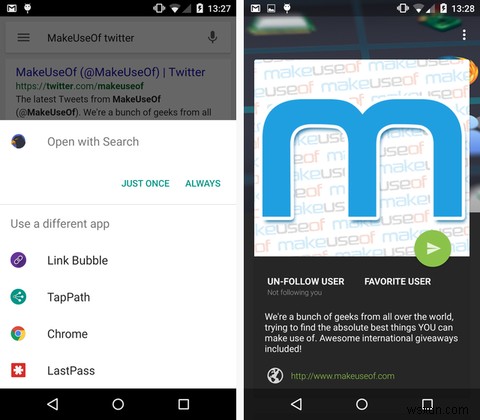
একবার আপনি সর্বদা ক্লিক করুন (এটি দুর্ঘটনাক্রমে ঘটে!), পরের বার যখন আপনি এরকম একটি লিঙ্ক খুলতে চেষ্টা করবেন তখন আপনাকে জিজ্ঞাসা করা হবে না। কোনো ভুলের কারণে আপনি যদি সেই অ্যাপটি সাফ করতে চান, তাহলে শুধু সেটিংস> অ্যাপস> [অ্যাপের নাম]-এ যান এবং ডিফল্ট পরিষ্কার করুন বেছে নিন আপনার পছন্দ রিসেট করতে।
আপনি এখানে থাকাকালীন, আপনি বিজ্ঞপ্তিগুলি দেখানও সাফ করতে পারেন৷ বক্স যদি আপনি কোনো অ্যাপ দ্বারা বিজ্ঞপ্তি না পেতে পছন্দ করেন। আপনি যদি কোনো সমস্যা সন্দেহ করেন তাহলে বিজ্ঞপ্তি বিজ্ঞাপনগুলি সহজেই সরানো হয়৷
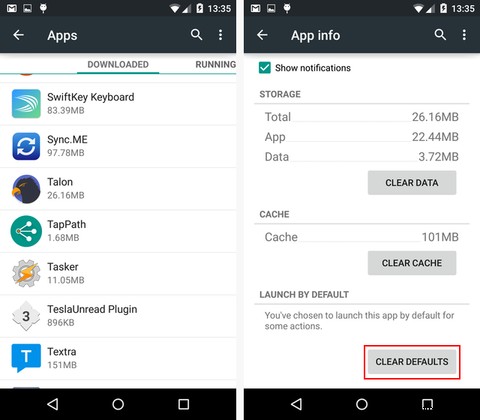
আপনি যতবার চান আপনার পছন্দ পরিবর্তন করতে পারেন। কিছু অ্যাপের জন্য, যেমন আপনার প্রিয় ব্রাউজার, আপনাকে সম্ভবত প্রায়ই ডিফল্ট পরিবর্তন করতে হবে না। অন্যরা, যদিও, আপনি আরও ঘন ঘন আপনার মন পরিবর্তন করতে পারেন।
মিহির অ্যাপ্লিকেশান ডিফল্টগুলির একটি বিকল্প সমাধান কভার করেছে যদি আপনি Android কীভাবে এটি স্থানীয়ভাবে পরিচালনা করে তাতে অসন্তুষ্ট হন৷
প্লে স্টোরে আপনার অ্যাপে পরিবর্তন করুন
Google Play হল আপনার অ্যান্ড্রয়েডের জন্য সব ধরনের অ্যাপ পাওয়ার জায়গা; আপনার যদি কিছু পরামর্শের প্রয়োজন হয় তবে আমরা আপনাকে নতুনদের জন্য প্রয়োজনীয় কিছু দেখিয়েছি। যদিও বাক্সের বাইরে, Google Play এমন কিছু আচরণ প্রদর্শন করে যা আপনার বিরক্তিকর মনে হতে পারে। সেগুলি কীভাবে ঠিক করবেন তা এখানে।
প্রথমত, আপনি লক্ষ্য করতে পারেন যে অ্যাপগুলি আপনাকে স্পষ্টভাবে না বলেই স্বয়ংক্রিয়ভাবে আপডেট হয়। যেহেতু সবকিছু আপ টু ডেট রাখা আপনাকে সুরক্ষিত রাখে, তাই এটিকে সক্ষম করে রাখাই বুদ্ধিমানের কাজ যাতে আপনার অ্যাপগুলি ভয়ঙ্করভাবে পুরানো হয়ে না যায়৷ যাইহোক, কেউ কেউ তাদের ডেটা প্ল্যান ব্যবহার করে এই আপডেটগুলি নিয়ে উদ্বিগ্ন হতে পারে বা অন্যথায় অনুশীলনে আপত্তি করতে পারে।
আপনি যদি আপডেটের দায়িত্ব নিতে চান, তাহলে আপনার ফোনে প্লে স্টোর খুলুন এবং উপরে বাম দিকে স্লাইড-আউট মেনুতে আলতো চাপুন, তারপরে সেটিংস . এই মেনুতে, আপনি স্বয়ংক্রিয় আপডেটগুলি সম্পূর্ণরূপে বন্ধ করতে পারেন, সেগুলিকে শুধুমাত্র ওয়াইফাই-এ সক্ষম করতে পারেন, বা যেকোন সময় চালাতে দিতে পারেন৷ ওয়াইফাই বিকল্পটি সম্ভবত সবচেয়ে বুদ্ধিমান পছন্দ, তবে এটি আপনার উপর নির্ভর করে।
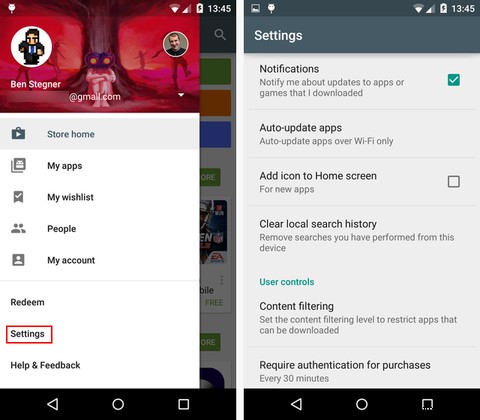
এই সেটিংসে আপনার পরীক্ষা করা উচিত এমন কিছু অন্যান্য বিকল্পও রয়েছে। হোম স্ক্রিনে আইকন যোগ করুন প্রতিবার আপনি একটি অ্যাপ ইনস্টল করার সময় বিকল্পটি স্বয়ংক্রিয়ভাবে আপনার লঞ্চারে শর্টকাট যোগ করে; এটি বিরক্তিকর, এবং আপনি সম্ভবত এটি নিষ্ক্রিয় করতে চাইবেন৷
৷অবশেষে, ক্রয়ের জন্য প্রমাণীকরণ প্রয়োজন আপনি যখনই একটি অ্যাপ কিনবেন বিকল্পটি আপনাকে আপনার Google অ্যাকাউন্টের পাসওয়ার্ড লিখতে বাধ্য করবে। আপনি প্রতি আধঘণ্টা, প্রতিবার বা কখনই জিজ্ঞাসা করতে এটি বেছে নিতে পারেন। যেহেতু অ্যাপ-মধ্যস্থ কেনাকাটা খুব বেশি হয় এবং ভুল হয়, তাই এটিকে 30 মিনিটে সেট করা একটি ভাল ধারণা।

স্বয়ংক্রিয় সংশোধন বন্ধ করুন
বেশিরভাগ অ্যান্ড্রয়েড ডিভাইসে স্বয়ংক্রিয় সংশোধন অপরিহার্য, কারণ একটি ছোট কীবোর্ডে টাইপ করা নির্ভুলতার জন্য নিজেকে ধার দেয় না। সেরা কীবোর্ডগুলি সমস্ত সাফল্যের বিভিন্ন মাত্রার সাথে স্বয়ংক্রিয় সংশোধন বাস্তবায়ন করে, কিন্তু কখনও কখনও আপনি চান না যে আপনার ফোনটি আপনি কী বলতে চাচ্ছেন তা অনুমান করুক। সেই সময়গুলির জন্য যখন আপনি কেবল নোটগুলি লিখছেন বা আপনার টাইপিং নির্ভুলতা অনুশীলন করছেন, আপনি সহজেই স্বতঃ-সংশোধন বন্ধ করতে পারেন৷
স্টক Google কীবোর্ড ব্যবহার করে, সেটিংস> ভাষা ও ইনপুট> Google কীবোর্ড> পাঠ্য সংশোধন> স্বতঃ-সংশোধন-এ যান এবং আপনি এটি বন্ধ এ সেট করতে পারেন আপনি যদি চান তবে আপনি এটিকে এখানে আরও আক্রমণাত্মক করতে পারেন৷
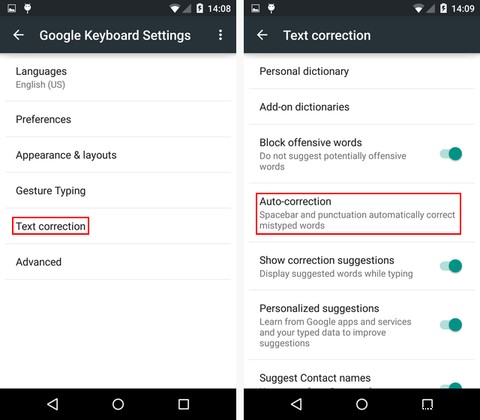
অন্যান্য কীবোর্ড, যেমন SwiftKey বা Swype, আলাদা হবে এবং স্বয়ংক্রিয় সংশোধন বন্ধ করার অনুমতিও নাও দিতে পারে কারণ এটি তাদের পরিষেবার মেরুদণ্ড।
একটি স্ক্রিনশট নিন
অ্যান্ড্রয়েড সম্পর্কে আমরা লিখি প্রায় প্রতিটি নিবন্ধে, আপনি পাঠ্যের সাথে প্রচুর স্ক্রিনশট দেখতে পান। স্ক্রিনশটগুলি আপনার যে সমস্যাটি হচ্ছে তা বোঝানোর জন্য বা একটি মজার মুহূর্ত ক্যাপচার করার জন্য, সম্ভবত একটি পাঠ্য বার্তায় বা Facebook-এ অত্যন্ত কার্যকর৷
সৌভাগ্যক্রমে, অ্যান্ড্রয়েডের সাম্প্রতিক সংস্করণগুলিতে, একটি স্ক্রিনশট নেওয়ার ক্রিয়াটি সরল করা হয়েছে৷ শুধু পাওয়ার + ভলিউম ডাউন চাপুন স্ক্রিনে যা আছে তার ছবি তোলার জন্য যেকোনো সময়। এটি আপনার গ্যালারিতে সংরক্ষিত হবে; সেখান থেকে আপনি এটি একটি বন্ধুর কাছে পাঠাতে পারেন বা অনলাইনে পোস্ট করতে পারেন৷
৷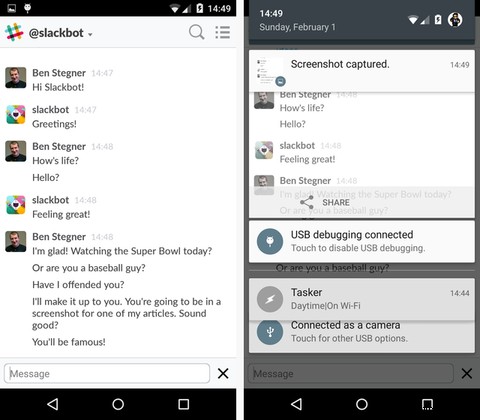
আপনি যদি একটি পুরানো Android ডিভাইসে থাকেন তবে এই সমন্বয়টি আপনার জন্য কাজ নাও করতে পারে৷ আশা করি অনেকেই পুরানো ফোন ব্যবহার করছেন না, কিন্তু যদি আপনার স্ক্রিনশট নিতে সমস্যা হয়, তবে একাধিক সমাধানের জন্য ক্রিসের গাইড দেখুন৷
একজন বিশেষজ্ঞের মতো অনুভব করছেন?
Android শিখতে এবং এটি কীভাবে কাজ করে তা নিয়ে স্বাচ্ছন্দ্য বোধ করতে অনেক সময় লাগে৷ এই টিপস আয়ত্ত করা আপনার অ্যান্ড্রয়েড বিশেষজ্ঞ হওয়ার যাত্রার আরেকটি ধাপ; এই তালিকাটি এমন একজন বন্ধুর সাথে শেয়ার করতে ভুলবেন না যিনি এখনই শুরু করছেন!
আপনি যদি জ্ঞানের সন্ধানে একজন নবীন হন তবে আমাদের কাছে আরও বেশি সংস্থান রয়েছে। একটি নতুন ফোন, সেইসাথে যেকোন ব্যবহারকারীর জন্য সেরা অ্যাপের সাথে সাথে সাথে কি করতে হবে তা দেখুন৷
৷Android ব্যবহার করার বিষয়ে আপনার আর কোন প্রশ্ন আছে? এই টিপস আপনার প্রশ্নের কোনো উত্তর? আপনি যদি একজন নতুন ব্যবহারকারী হন তাহলে একটি মন্তব্য করুন এবং আপনি কোথায় আছেন তা আমাকে জানান!


